ວິທີການໃຊ້ການກວດສອບຄວາມປອດໄພໃນ iPhone
ດີຫຼາຍທີ່ຈະໄດ້ຍິນ! ມັນເປັນສິ່ງສໍາຄັນທີ່ຜູ້ໃຊ້ຄວບຄຸມຂໍ້ມູນສ່ວນຕົວແລະຄວາມເປັນສ່ວນຕົວຂອງພວກເຂົາ. ການກວດສອບຄວາມປອດໄພເບິ່ງຄືວ່າເປັນການເພີ່ມເຕີມທີ່ເປັນປະໂຫຍດກັບ iOS 17. ມັນເປັນການດີທີ່ຈະຮູ້ວ່າເຈົ້າຂອງ iPhone ຈະສາມາດກວດສອບແລະຈັດການຜູ້ທີ່ເຂົ້າເຖິງຂໍ້ມູນຂອງເຂົາເຈົ້າໄດ້ຢ່າງວ່ອງໄວ, ໂດຍສະເພາະກັບອຸປະກອນຂອງພວກເຮົາເຊື່ອມຕໍ່ກັນໃນຍຸກດິຈິຕອນ, ຄວາມເປັນສ່ວນຕົວແລະຄວາມປອດໄພຂອງມື້ນີ້. ກາຍເປັນຄວາມສໍາຄັນເພີ່ມຂຶ້ນ.
ມັນເປັນການດີທີ່ຈະເຫັນບໍລິສັດເຊັ່ນ ຈາກຫນາກແອບເປີ ພວກເຮົາດໍາເນີນຂັ້ນຕອນເພື່ອໃຫ້ຜູ້ໃຊ້ສາມາດຄວບຄຸມຂໍ້ມູນສ່ວນຕົວຂອງເຂົາເຈົ້າໄດ້ຫຼາຍຂຶ້ນ. ເບິ່ງຄືວ່າຄຸນສົມບັດການກວດສອບຄວາມປອດໄພໃນ iOS 17 ສາມາດເປັນປະໂຫຍດຫຼາຍໃນການຈັດການການເຂົ້າເຖິງຂໍ້ມູນທີ່ລະອຽດອ່ອນ. ມັນເປັນການເຕືອນທີ່ດີສໍາລັບພວກເຮົາທຸກຄົນທີ່ຈະລະມັດລະວັງກ່ຽວກັບຄວາມເປັນສ່ວນຕົວອອນໄລນ໌ຂອງພວກເຮົາແລະໃຊ້ປະໂຫຍດຈາກເຄື່ອງມືເຫຼົ່ານີ້ເພື່ອປົກປ້ອງຕົວເຮົາເອງ.
ຊີວິດໄດ້ກາຍເປັນດິຈິຕອນ.
ການກວດສອບຄວາມປອດໄພໃນ iOS 17 ແມ່ນຫຍັງ?
ການກວດສອບຄວາມປອດໄພແມ່ນຈຸດໃຈກາງຂອງຄວາມປອດໄພຂອງ iPhone ຂອງທ່ານ. ທ່ານຄວນໃຊ້ການສະແກນຄວາມປອດໄພຢູ່ໃນອຸປະກອນເປັນປະຈໍາ iPhone ເພື່ອຮັບປະກັນວ່າບໍ່ມີອຸປະກອນທີ່ບໍ່ຕ້ອງການ ຫຼືບຸກຄົນໃດເຂົ້າເຖິງຂໍ້ມູນ ແລະການເຄື່ອນໄຫວຂອງທ່ານ. ມັນຊ່ວຍໃຫ້ທ່ານສາມາດກວດສອບໄດ້ວ່າແອັບຯໃດທີ່ມີການອະນຸຍາດໃຫ້ເຂົ້າເຖິງເຊັນເຊີໃນ iPhone ແລະຂໍ້ມູນສ່ວນຕົວຂອງທ່ານແລະໃຫ້ແນ່ໃຈວ່າບໍ່ມີແອັບຯທີ່ບໍ່ມີປະໂຫຍດໃດໆທີ່ຈະໃຊ້ຄຸນສົມບັດເຫຼົ່ານີ້ຢ່າງລັບໆ.
Apple ອ້າງວ່າການກວດສອບຄວາມປອດໄພແມ່ນສໍາລັບຜູ້ຖືກເຄາະຮ້າຍຈາກຄວາມສໍາພັນໃກ້ຊິດຫຼືຄວາມຮຸນແຮງໃນຄອບຄົວ. ຄຸນນະສົມບັດການກວດສອບຄວາມປອດໄພມີຈຸດປະສົງເພື່ອເຮັດໃຫ້ມັນງ່າຍທີ່ຈະປັບທັນທີທັນໃດບິດຂອງຂໍ້ມູນແລະການເປີດເຜີຍໃນເວັບໄຊທ໌ສໍາລັບຜູ້ໃຊ້ອື່ນໆ.
| ຫມາຍເຫດ: ຖ້າ ຖ້າຫາກວ່າທ່ານດໍາເນີນການຄວາມສ່ຽງທີ່ຈະຖືກຈັບໄດ້ໂດຍນໍາໃຊ້ການສະແກນຄວາມປອດໄພ, ທາງເລືອກ Quick Exit ຈະນໍາທ່ານກັບຄືນໄປບ່ອນຫນ້າຈໍເຮືອນຂອງ iPhone ຂອງທ່ານທັນທີ. |
ວິທີການໃຊ້ການກວດສອບຄວາມປອດໄພໃນ iPhone
ເນື່ອງຈາກມັນເປັນຄຸນສົມບັດ iOS 16, ທ່ານຕ້ອງຕິດຕັ້ງ iOS 16 Beta ຫຼ້າສຸດໃນ iPhone ຂອງທ່ານ. ເມື່ອທ່ານໄດ້ສໍາເລັດການດາວໂຫຼດແລະຕິດຕັ້ງ iOS 16 beta, ປະຕິບັດຕາມຂັ້ນຕອນຂ້າງລຸ່ມນີ້ເພື່ອນໍາໃຊ້ການກວດສອບຄວາມປອດໄພໃນ iPhone ກັບ iOS 16:
- ເປີດແອັບການຕັ້ງຄ່າ.
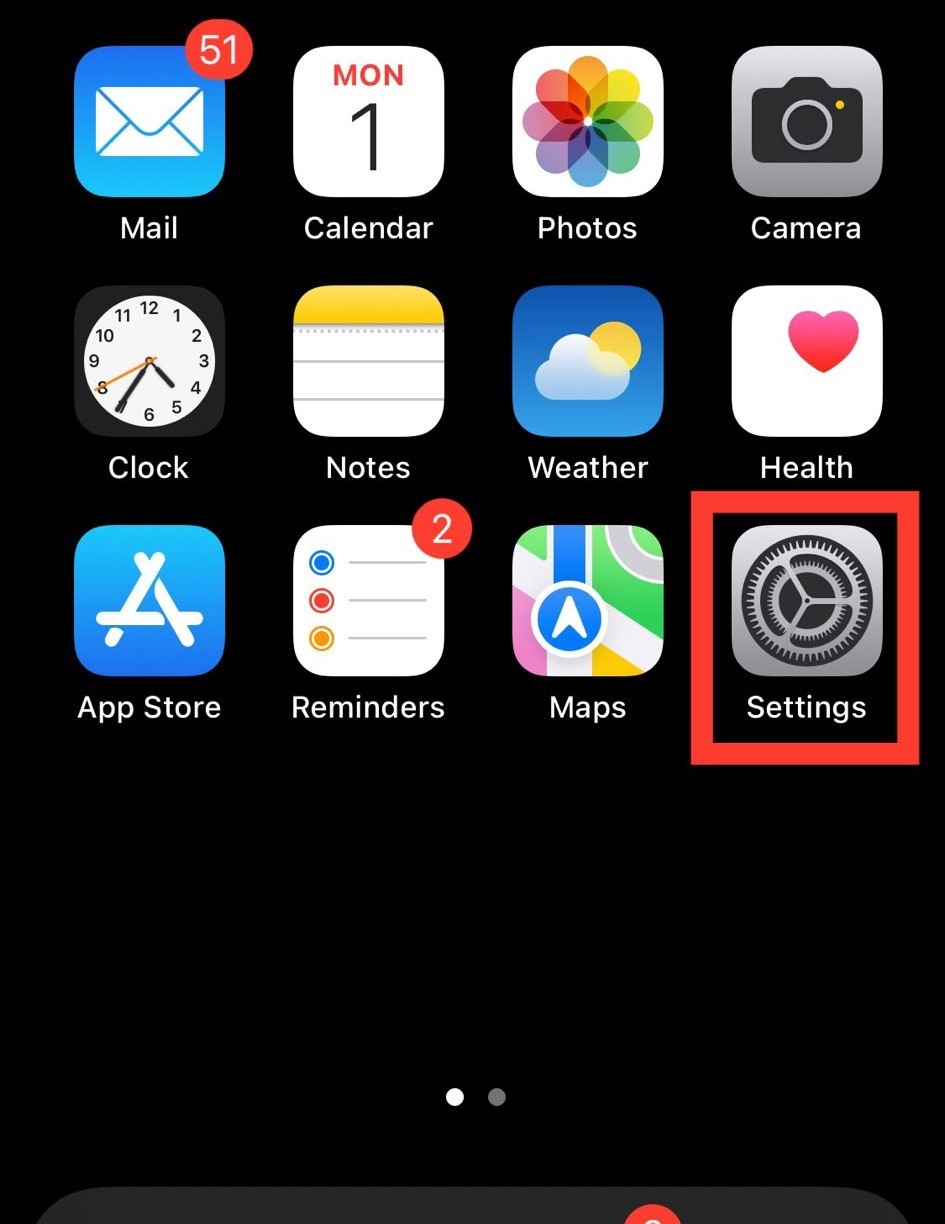
- ໃນປັດຈຸບັນເລື່ອນລົງເລັກນ້ອຍແລະແຕະທີ່ຄວາມເປັນສ່ວນຕົວແລະຄວາມປອດໄພ.
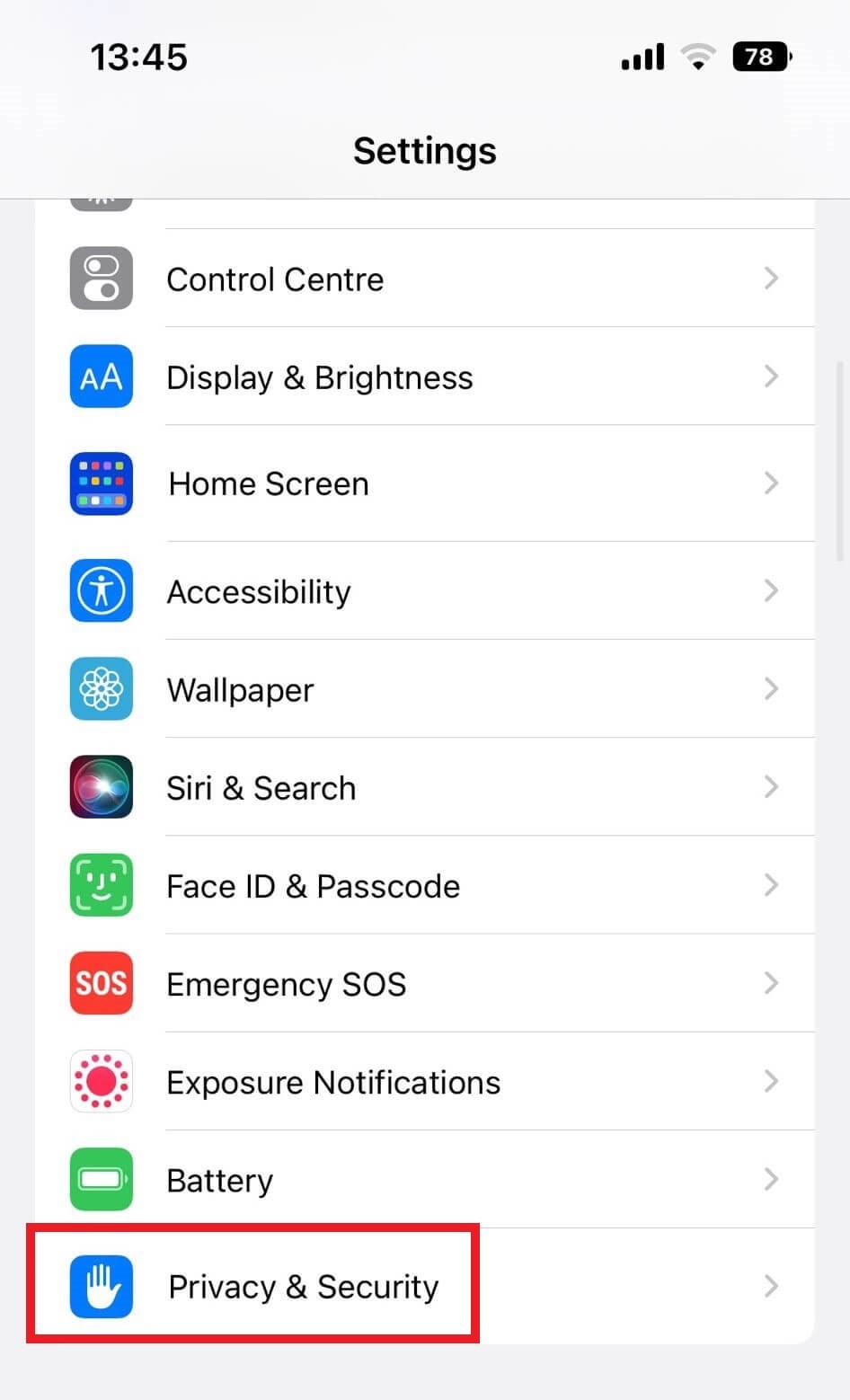
- ໃນໜ້າຄວາມເປັນສ່ວນຕົວ ແລະຄວາມປອດໄພ, ເລື່ອນລົງໄປທີ່ການກວດສອບຄວາມປອດໄພ ແລະແຕະໃສ່ມັນ.
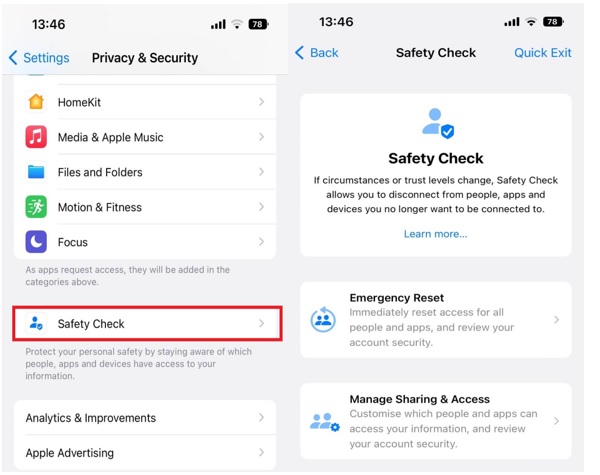
- ເມື່ອທ່ານເປີດມັນ, ທ່ານຈະພົບເຫັນສອງທາງເລືອກສໍາລັບການນໍາໃຊ້ການກວດສອບຄວາມປອດໄພ.
1. ຣີເຊັດສຸກເສີນ
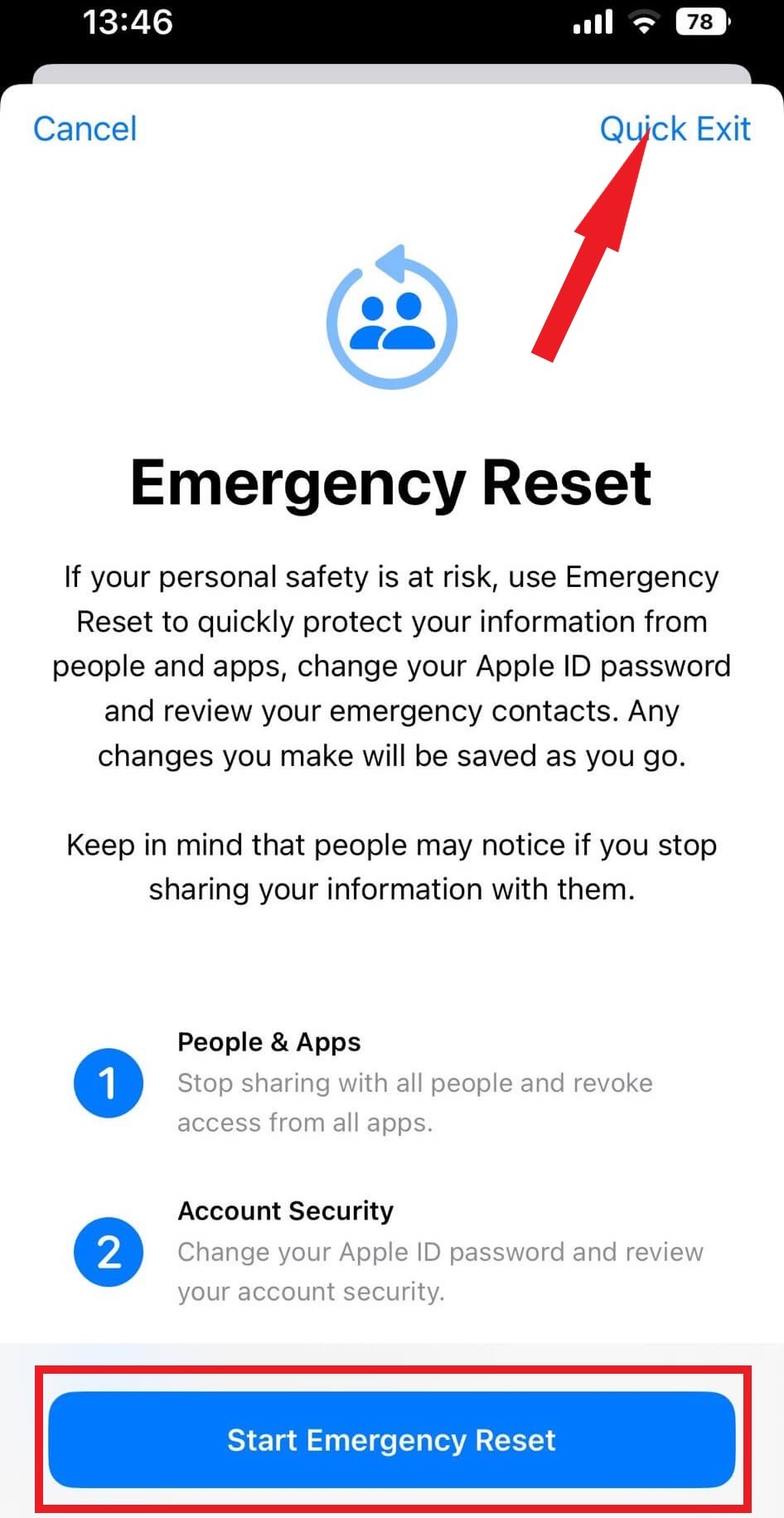
ເມື່ອການຣີເຊັດສຸກເສີນຖືກເປີດໃຊ້, ການແບ່ງປັນກັບຜູ້ໃຊ້ ແລະແອັບທັງໝົດຈະຖືກປິດທັນທີ. Apple ແນະນຳໃຫ້ໃຊ້ການຣີເຊັດສຸກເສີນຫາກເຈົ້າເຊື່ອວ່າຄວາມປອດໄພສ່ວນຕົວຂອງເຈົ້າມີຄວາມສ່ຽງ.
ທ່ານສາມາດໃຊ້ຣີເຊັດສຸກເສີນເພື່ອຕັ້ງຄ່າໃໝ່ໄດ້ Apple ID ແລະລະຫັດຜ່ານ, ເອົາຕິດຕໍ່ພົວພັນສຸກເສີນ, ແລະປ້ອງກັນບໍ່ໃຫ້ໃຜເຂົ້າເຖິງບັນຊີຂອງທ່ານ.
2. ການຄຸ້ມຄອງການມີສ່ວນຮ່ວມ ແລະການເຂົ້າເຖິງ
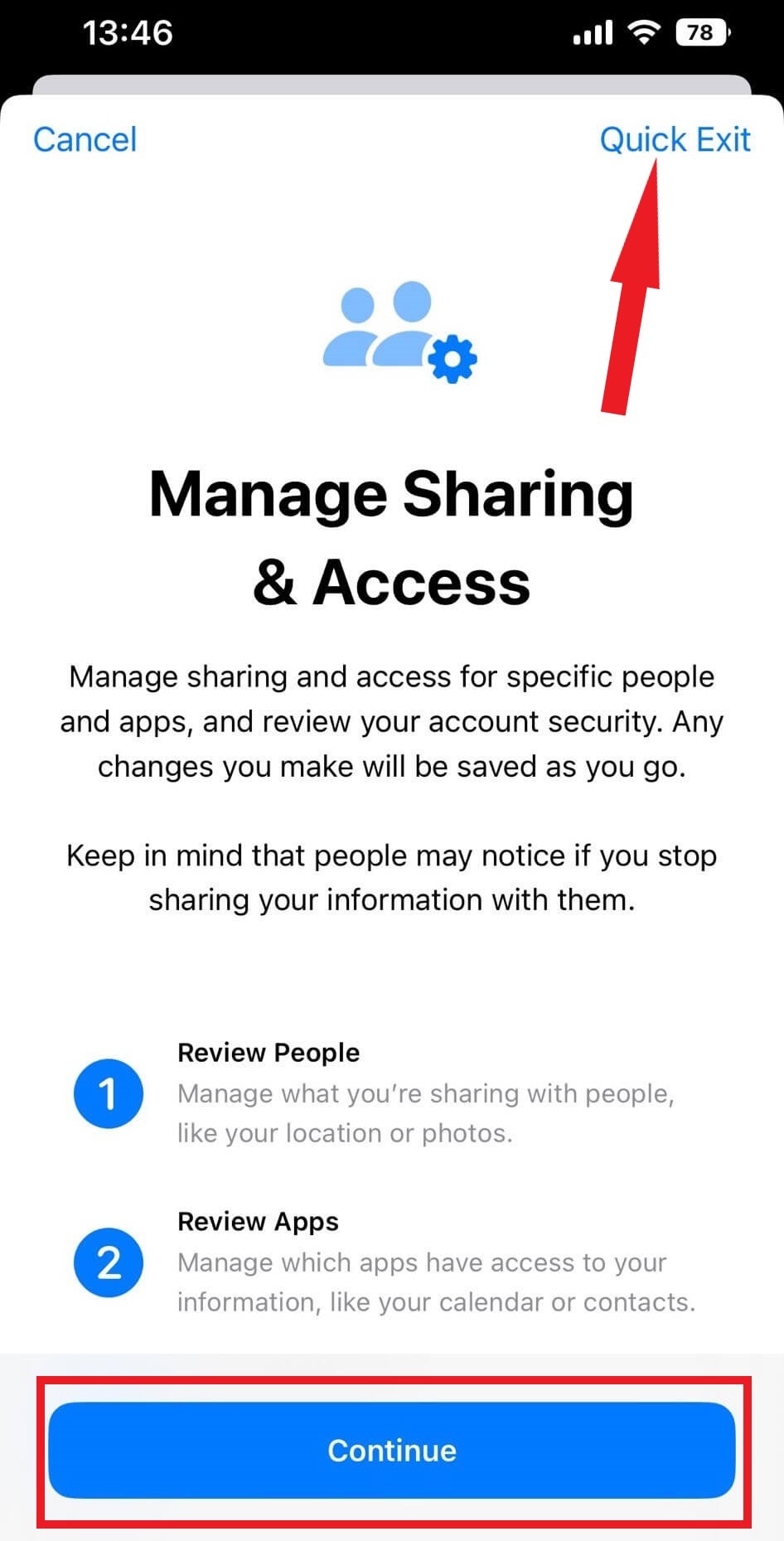
ພາຍໃຕ້ການຄຸ້ມຄອງການແບ່ງປັນແລະການເຂົ້າເຖິງ, ທ່ານສາມາດຄວບຄຸມ app ແລະບຸກຄົນທີ່ສາມາດເຂົ້າເຖິງຂໍ້ມູນຂອງທ່ານແລະກວດສອບຄວາມປອດໄພຂອງບັນຊີຂອງທ່ານ. ໃນຫນ້າການຄຸ້ມຄອງແລະການແບ່ງປັນການເຂົ້າເຖິງ, ທ່ານຈະພົບເຫັນສອງທາງເລືອກໃນການຄຸ້ມຄອງການເຂົ້າເຖິງຂໍ້ມູນສ່ວນບຸກຄົນທີ່ມີໃດໆ ຄໍາຮ້ອງສະຫມັກ ຫຼືບຸກຄົນ.
- ຄົນທົບທວນ
- ການທົບທວນຄືນ app
ນອກເໜືອໄປຈາກແອັບທີ່ເຂົ້າເຖິງຂໍ້ມູນທີ່ລະອຽດອ່ອນ, ທ່ານສາມາດກວດເບິ່ງວ່າທ່ານກຳລັງແບ່ງປັນຂໍ້ມູນກັບໃຜ ແລະ ເຂົາເຈົ້າເຂົ້າເຖິງຂໍ້ມູນໃດແດ່. ເພື່ອຢຸດການແບ່ງປັນທັນທີ, ເລືອກບຸກຄົນ ຫຼືແອັບສະເພາະໃດໜຶ່ງ ແລະຄລິກໃສ່ຕົວເລືອກ “ຢຸດການແບ່ງປັນ”.
ຄໍາສຸດທ້າຍກ່ຽວກັບວິທີການໃຊ້ການກວດສອບຄວາມປອດໄພໃນ iPhone
ດັ່ງນັ້ນ, ນີ້ແມ່ນຄໍາແນະນໍານ້ອຍໆກ່ຽວກັບວິທີການໃຊ້ການກວດສອບຄວາມປອດໄພໃນ iOS 17. ຖ້າທ່ານສືບຕໍ່ໃຊ້ຟັງຊັນການກວດສອບຄວາມປອດໄພຫນຶ່ງຄັ້ງໃນທຸກໆສອງເດືອນ, ທ່ານສາມາດຜ່ອນຄາຍໂດຍຮູ້ວ່າຂໍ້ມູນຂອງທ່ານຖືກປົກປ້ອງ. ທ່ານຄິດວ່າມັນສາມາດຊ່ວຍບຸກຄົນທີ່ມີຄວາມສ່ຽງຕໍ່ຄວາມຮຸນແຮງ ຫຼືການລ່ວງລະເມີດພາຍໃນຄອບຄົວບໍ? ໃຫ້ພວກເຮົາຮູ້ຄວາມຄິດເຫັນຂອງທ່ານໃນຄໍາເຫັນຂ້າງລຸ່ມນີ້.
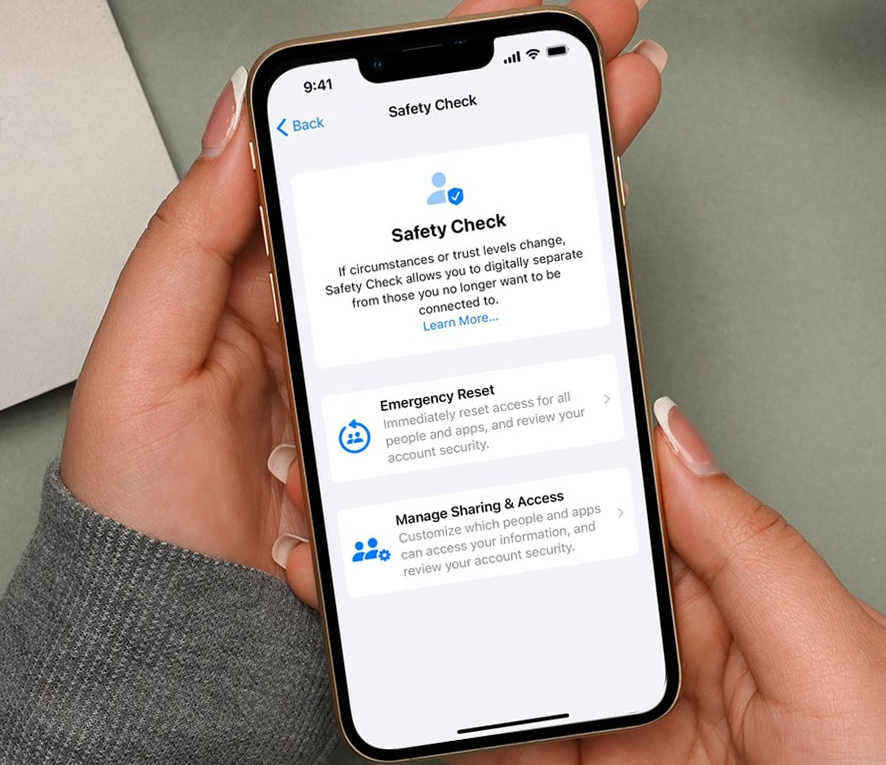









ອິສະລະ
ຂອບໃຈສໍາລັບການຢຸດໂດຍ